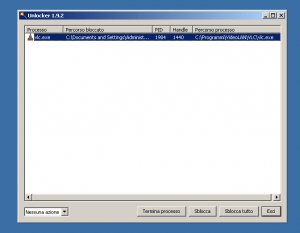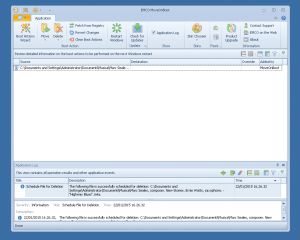In questa guida spieghiamo come eliminare file bloccati, in uso o incancellabili dal computer.
Può infatti capitare, quando si tenta di eliminare un file dall’hard disk, che compaia un messaggio di errore che avverte l’utente che l’operazione non è possibile.
Il messaggio può essere di tipo diverso, i più comuni sono sicuramente Impossibile cancellare il file perché in uso da un altro processo, Impossibile procedere con la cancellazione, File protetto di sistema, Eliminazione file non riuscita.
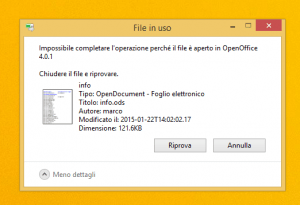
La soluzione più semplice, in situazioni di questo tipo, consiste nel chiudere il programma o il processo che sta bloccando il file e riprovare la cancellazione.
In alcuni casi non è però chiaro quale applicazione sta utilizzando il file che si vuole eliminare, risultano essere quindi utili alcuni strumenti gratis disponibili in rete.
Unlocker è probabilmente il programma per eliminare file bloccati più conosciuto.
Si tratta di uno strumento molto semplice da utilizzare, una volta installato viene infatti aggiunta l’opzione Unlocker al menu contestuale di Windows, che compare quando si clicca con il tasto destro un file o una cartella.
Se si ha la necessità di eliminare un file incancellabile, basta quindi cliccarlo con il tasto destro e scegliere l’opzione Unlocker dal menu mostrato.
Viene in questo modo aperta una finestra con la lista dei processi che stanno utilizzando il file. Tramite la stessa finestra è possibile chiudere i programmi che bloccano il file selezionandoli e cliccando il pulsante Termina processo.
Il software mette a disposizione anche altre funzionalità.
Tramite il menu presente nella parte bassa dell’interfaccia è infatti possibile scegliere opzioni come Elimina, Rinomina, Sposta e Copia. Una volta scelta una delle opzioni, è possibile cliccare il pulsante Sblocca tutto. L’applicazione in questo modo chiuderà i processi che bloccano il file e eseguire l’operazione selezionata.
Durante la fase di installazione bisogna essere attenti e disabilitare le opzioni che prevedono l’aggiunta di componenti aggiuntivi al browser.
MoveOnBoot è un altro programma gratis per Windows che può essere utilizzato per rimuovere i file che risultano essere bloccati o in uso.
Una volta effettuata l’installazione è possibile avviare il software e scegliere se eliminare un singolo file, tramite l’opzione Delete File, o un’intera cartella, attraverso l’opzione Delete Folder.
Scegliendo una delle due opzioni, che vengono mostrate cliccando il pulsante Delete presente nella barra degli strumenti, viene aperta una finestra tramite cui selezionare il file o la cartella da eliminare.
L’applicazione programma quindi l’operazione in modo che venga eseguita al riavvio di Windows.
Il software può essere anche utilizzato per programmare lo spostamento e il cambiamento di nomi di file o cartelle, cliccando sul pulsante Move.
Le operazioni possono anche essere create tramite una procedura guidata molto semplice, cliccando il pulsante Boot Actions Wizard, che permette di specificare le azioni da eseguire in modo dettagliato.
Tra le opzioni segnaliamo la possibilità di salvare un log con le azioni che sono state eseguite.
Simile a Unlocker è LockHunter, programma per eliminare file incancellabili disponibile per tutte le versioni di Windows, comprese quelle più recenti, come Windows 7 e Windows 8.
Anche in questo caso è presente l’integrazione con il menu contestuale di Windows.
Per utilizzare lo strumento bisogna quindi cliccare il file bloccato con il tasto destro del mouse e scegliere l’opzione What is locking this file dal menu mostrato.
Viene in questo modo aperta una finestra in cui sono mostrati i processi che non permettono la cancellazione del file. Nella parte bassa della finestra troviamo le operazione che è possibile eseguire, sbloccare il file, cancellarlo, rinominarlo e copiarlo.
I file cancellati vengono spostati nel Cestino di Windows, possono quindi essere recuperati in modo veloce.
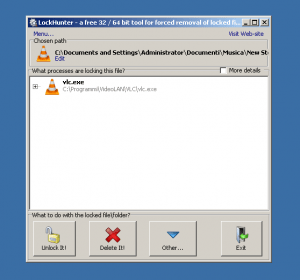
Molto interessante è anche IObit Unlocker, un altro programma gratis per Windows che permette di rimuovere cartelle e file bloccati.
Il funzionamento è simile a quello delle applicazioni segnalate in precedenza, troviamo infatti anche in questo caso l’integrazione con il menu contestuale di Windows.
Bisogna quindi cliccare con il tasto destro del mouse la cartella o il file bloccato e scegliere l’opzione IObit Unlocker dal menu mostrato.
Viene in questo modo aperta una finestra in cui sono visualizzati i programmi e i processi che stanno bloccando il file o la cartella. Basta quindi scegliere l’operazione che si vuole eseguire dal menu Unlock.
Il software risulta essere leggero e veloce, utile in tutti i quei casi in cui si verificano problemi relativi a impossibilità di cancellare o accesso negato.
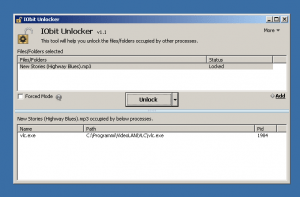 Meno avanzato è BlitzBlank, programma che ha però il vantaggio di non richiedere l’installazione e di potere quindi essere archiviato e utilizzato tramite una chiavetta USB.
Meno avanzato è BlitzBlank, programma che ha però il vantaggio di non richiedere l’installazione e di potere quindi essere archiviato e utilizzato tramite una chiavetta USB.
L’interfaccia non è particolarmente curata, una volta avviato, viene mostrata una finestra divisa in diverse colonne.
In Type bisogna scegliere il tipo di elemento su cui intervenire, file o directory, in Object è necessario selezionare il file o la cartella su cui operare mentre in Action è possibile impostare l’operazione da eseguire, scegliendo tra eliminazione, spostamento e copia.
Per avviare l’operazione basta poi cliccare il pulsante Execute Now e riavviare il computer.
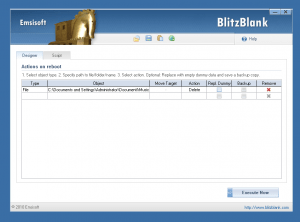 Le soluzioni disponibili per cancellare i file bloccati sono quindi numerose.
Le soluzioni disponibili per cancellare i file bloccati sono quindi numerose.